Reklama
Funkcja odświeżania systemu Windows 8 Jak przywrócić, odświeżyć lub zresetować instalację systemu Windows 8Oprócz standardowej funkcji Przywracania systemu, Windows 8 ma także funkcje „odświeżania” i „resetowania” komputera. Pomyśl o tym jako o sposobie szybkiego ponownego instalowania systemu Windows - albo zachowaj swoje osobiste pliki, albo usuń ... Czytaj więcej pozwala szybko przywrócić system Windows do czystego, świeżo zainstalowanego stanu. Przypomina to ponowną instalację systemu Windows, ale jest łatwiejszy, szybszy i zachowuje twoje pliki osobiste. Jeśli Odświeżanie nie powiedzie się lub nie rozwiąże Twoich problemów, te wskazówki dotyczące rozwiązywania problemów powinny pomóc Ci naprawić.
Pamiętaj, że odświeżenie komputera spowoduje usunięcie całego zainstalowanego oprogramowania komputerowego. Daje to czysty, świeży pulpit systemu Windows i eliminuje problemy spowodowane przez oprogramowanie innych firm, ale oznacza, że będziesz musiał ponownie zainstalować oprogramowanie później. Zresetowanie komputera zamiast odświeżania spowoduje usunięcie wszystkiego, w tym wszelkich plików osobistych zapisanych na dysku twardym.
Użyj nośnika instalacyjnego systemu Windows 8 lub dysku odzyskiwania
Jeśli moduł ładujący kiedykolwiek ulegnie uszkodzeniu, możesz się znaleźć nie można uruchomić systemu Windows 8 Jak rozwiązać problemy z uruchamianiem systemu Windows 8Windows 8 wykorzystuje nową funkcję „rozruchu hybrydowego”, aby skrócić czas uruchamiania. Po wyłączeniu komputer nie wyłącza się normalnie - wykonuje coś w rodzaju „hibernacji”, która przechowuje stan ... Czytaj więcej lub przejdź do menu rozruchu i użyj opcji Odśwież. W takim przypadku możesz jeszcze zrobić pewne rzeczy.
Jeśli masz dysk instalacyjny systemu Windows 8 lub napęd USB, włóż go i uruchom ponownie komputer. Kliknij opcję Dalej na ekranie Instalatora systemu Windows, kliknij Napraw komputer, a zobaczysz menu Zaawansowane opcje uruchamiania, w którym możesz odświeżyć komputer i użyć innych narzędzi do rozwiązywania problemów.
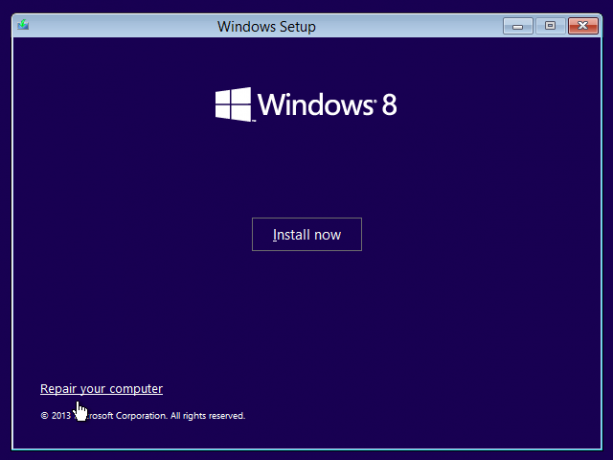
Jeśli nie masz nośnika instalacyjnego systemu Windows, możesz zamiast tego włożyć dysk odzyskiwania. Jeśli nie utworzono dysk odzyskiwania Jak utworzyć dysk odzyskiwania systemu Windows 8Dni ponownej instalacji systemu Windows, gdy działa, dawno już minęły. Aby naprawić system Windows 8, wystarczy dysk odzyskiwania na dysku CD / DVD, USB lub zewnętrznym dysku twardym. Czytaj więcej możesz jednak utworzyć jeden na innym komputerze z systemem Windows 8. Aby to zrobić, naciśnij klawisz Windows, aby uzyskać dostęp do ekranu Start, wpisz „dysk odzyskiwania” na ekranie Start, aby wyszukać narzędzie, i kliknij opcję Utwórz dysk odzyskiwania. Przejdź przez kreatora i użyj opcji, aby utworzyć dysk odzyskiwania, którego można używać na dowolnym komputerze.
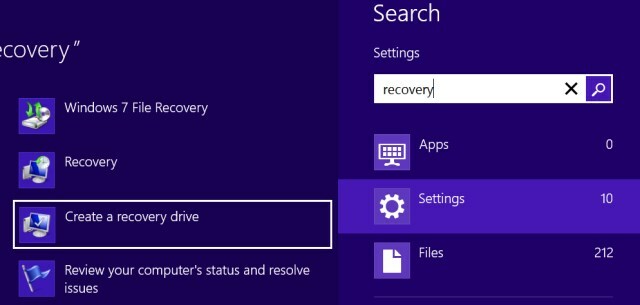
Przełącz na domyślny obraz odświeżania komputera
Funkcja odświeżania włączona Windows 8 Przewodnik po systemie Windows 8W tym przewodniku po systemie Windows 8 opisano wszystko, co jest związane z systemem Windows 8, od tabletu początkowego do nowej koncepcji „aplikacji” po znajomy tryb pulpitu. Czytaj więcej zwykle używa pojedynczego obrazu odzyskiwania pochodzącego od producenta komputera lub firmy Microsoft. Po odświeżeniu komputera komputer ponownie zainstaluje pliki systemowe przy użyciu plików z obrazu odzyskiwania.
Administratorzy systemu i maniacy systemu Windows mogą jednak tworzyć własne obrazy odświeżania polecenie recimg Każdy skrót Windows 8 - Gesty, pulpit, wiersz poleceńW systemie Windows 8 chodzi o skróty. Osoby z komputerami dotykowymi używają gestów dotykowych, użytkownicy bez urządzeń dotykowych muszą nauczyć się skrótów myszy, zaawansowani użytkownicy używają skrótów klawiaturowych na pulpicie i nowatorskich skrótów wiersza poleceń, a ... Czytaj więcej . Jeśli użyłeś polecenia recimg do utworzenia niestandardowego obrazu odzyskiwania, problem może dotyczyć Twojego obrazu. Na przykład obraz odzyskiwania mógł zostać utworzony po zainstalowaniu programu lub zmianie ustawień systemowych, która spowodowała problemy. W takim przypadku odświeżenie komputera nie zapewni czystego systemu.
Możesz sprawdzić, czy masz wiele obrazów odzyskiwania, otwierając Wiersz polecenia jako administrator - aby to zrobić, naciśnij klawisz Windows + X i kliknij Wiersz polecenia (Administrator). Uruchom następujące polecenie:
recimg / ShowCurrent
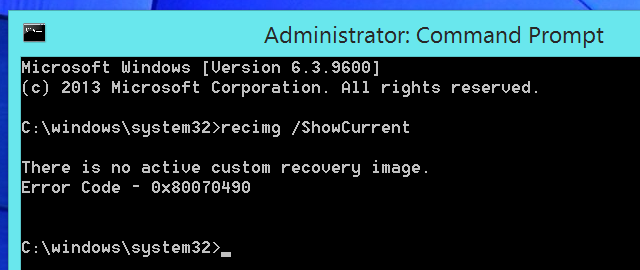
Jeśli zobaczysz komunikat informujący, że nie masz niestandardowego obrazu odzyskiwania, możesz zatrzymać się tutaj. Poniższe polecenie pomoże tylko wtedy, gdy wcześniej utworzyłeś niestandardowy obraz odzyskiwania i ustawiłeś go jako domyślny.
Jeśli masz wiele obrazów odzyskiwania, uruchom następujące polecenie:
recimg / deregister
Po użyciu tego polecenia ponownie wykonaj Odśwież, a komputer będzie używał domyślnego obrazu odzyskiwania.
Napraw niedziałające odświeżanie, resetowanie i automatyczna naprawa
Według Microsoft, uszkodzenie i uszkodzenie rejestru może również spowodować awarię funkcji odświeżania, resetowania i automatycznej naprawy. W takim przypadku może być konieczne zmodyfikowanie rejestru, aby można było kontynuować. Pamiętaj, że ta operacja uniemożliwi odświeżenie komputera. Zamiast tego musisz zresetować komputer.
Jeśli którakolwiek z tych operacji zakończy się niepowodzeniem, nastąpi odesłanie z powrotem do ekranu głównego. Jeśli tak, kliknij opcję Rozwiąż problem z kafelkiem, kliknij opcję Opcje zaawansowane i wybierz Wiersz polecenia.
Ostrzeżenie: Tego procesu należy używać tylko wtedy, gdy nie można w ogóle korzystać z operacji odświeżania, resetowania lub automatycznej naprawy. Po uruchomieniu tych poleceń nie będzie można korzystać z bieżącej instalacji systemu Windows ani odświeżać komputera; musisz wykonać pełny reset.
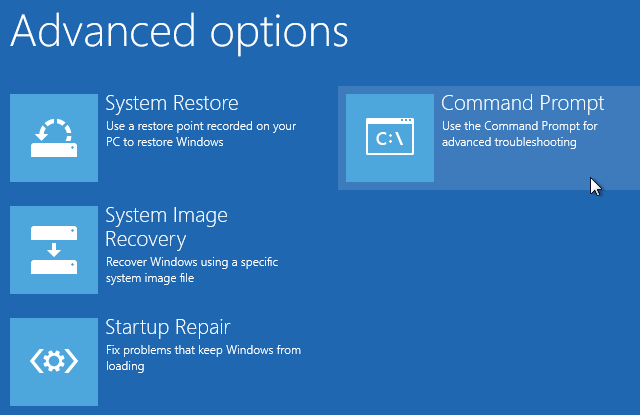
Wprowadź hasło, jeśli zostanie wyświetlony monit, a następnie uruchom następujące polecenia w kolejności:
cd% windir% \ system32 \ config
System Ren System.001
Oprogramowanie Ren. 001
wyjście
Po ponownym uruchomieniu komputera kliknij opcję Opcje zaawansowane, wybierz opcję Rozwiązywanie problemów i wybierz Zresetuj komputer, aby wykonać reset.
Zamiast tego zresetuj komputer
Jeśli udało Ci się odświeżyć komputer, ale nadal występują problemy, możesz zamiast tego spróbować wykonać reset. Podczas odświeżania komputera system Windows zachowuje twoje osobiste pliki i ustawienia. Możliwe, że niektóre z tych ustawień mogą powodować problemy. Reset resetuje wszystko, przywracając komputer do stanu fabrycznego. To jest jak ponowna instalacja systemu Windows lub użycie partycji odzyskiwania komputera.
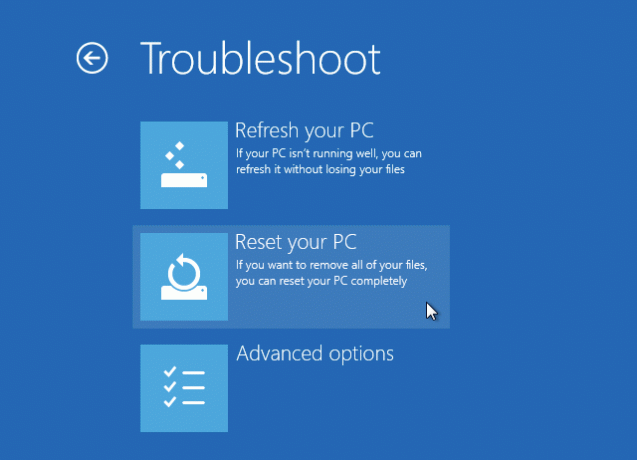
Zainstaluj ponownie system Windows
Gdy wszystko inne zawiedzie, czas ponownie zainstalować system Windows. Jeśli nie możesz używać operacji odświeżania lub resetowania bez względu na to, co robisz, instalacja systemu Windows może być zbyt uszkodzona, aby zapisać. Jeśli tak, możesz użyć nośnika instalacyjnego systemu Windows 8, aby ponownie zainstalować system Windows na komputerze. Jeśli masz tylko instalacyjną płytę CD, możesz utwórz dysk USB instalatora Windows 8 Jak zainstalować system Windows 8 z pamięci USBJeśli chcesz zainstalować system Windows 8, a komputer nie ma napędu DVD, nie jesteś sam. Niezależnie od tego, czy masz dysk DVD z systemem Windows 8, czy plik ISO systemu Windows 8 pobrany z firmy Microsoft, ... Czytaj więcej z tego. Po prostu włóż nośnik instalacyjny, uruchom ponownie i przejdź przez proces instalacji.
Może to potrwać nieco dłużej, ale jest to mniej więcej to samo, co reset. Następnie może być konieczne pobranie sterowników komputera ze strony internetowej producenta.
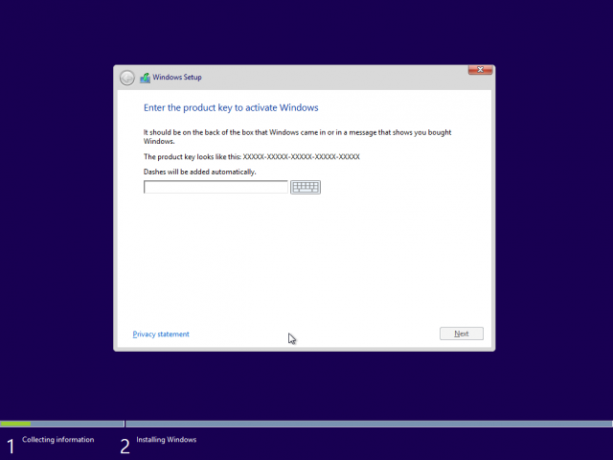
Wniosek
Te wskazówki powinny pomóc rozwiązać większość problemów. Jeśli wszystko inne zawiedzie, ponowna instalacja systemu Windows powinna rozwiązać wszelkie napotkane problemy z oprogramowaniem. Jeśli problemy nadal występują, być może patrzysz na problem sprzętowy. Na przykład jeśli komputer zawiesza się po odświeżeniu lub ponownej instalacji systemu Windows, niektóre jego urządzenia mogą ulec awarii.
Czy znasz inne przydatne informacje na temat usuwania błędów podczas odświeżania systemu Windows 8? Pozostaw komentarz poniżej!
Źródło zdjęcia: Intel Free Press na Flickr
Chris Hoffman jest blogerem technologicznym i uzależnionym od technologii, mieszkającym w Eugene w stanie Oregon.

